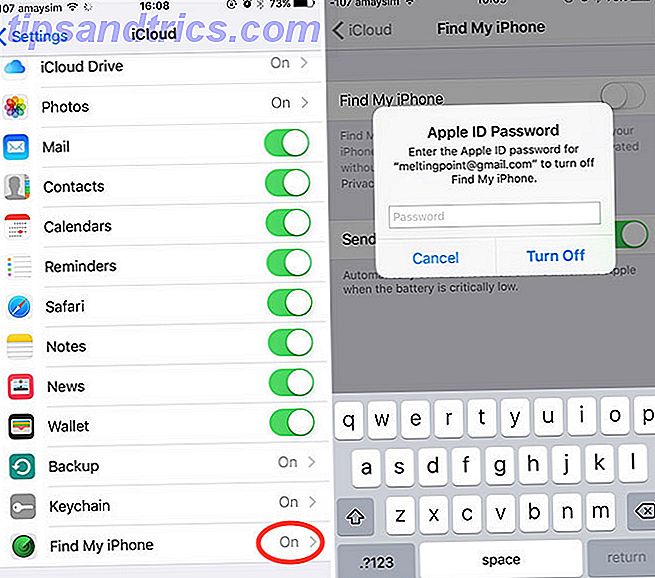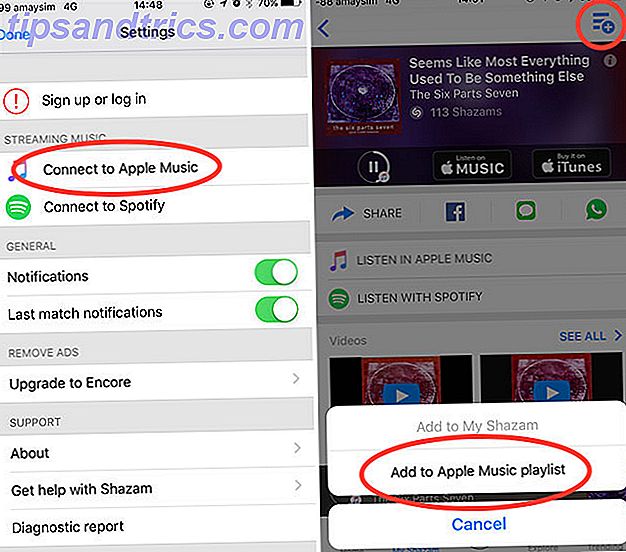Bijgewerkt door Tina Sieber op 26 december 2016.
Het afsluiten van Windows lijkt een eenvoudig proces te zijn. U zet gewoon uw pc uit Hoe Windows afsluiten 8 Hoe Windows afsluiten Windows 8 brengt de grootste veranderingen met zich mee in de vertrouwde Windows-interface sinds Windows 95. De optie Afsluiten is niet waar u zou verwachten om het te vinden - in feite is het hele klassieke Start-menu en Start ... Lees meer; Hoe moeilijk kan het zijn?
Maar er is meer om uit te schakelen dan alleen maar de stroom te snijden. Windows moet systeemprocessen afsluiten, gegevens opslaan en onnodige informatie uit het geheugen verwijderen. Meestal duurt het afsluiten slechts enkele seconden, maar de complexe reeks stappen die achter de schermen plaatsvindt, kan soms over zichzelf heen vallen. Het resultaat is een systeem dat nooit echt wordt afgesloten of het extreem lang duurt om dit te doen.
Dit zijn de redenen waarom uw Windows 7- of Windows 8 / 8.1-pc mogelijk niet wordt afgesloten en hoe u deze kunt repareren.
Merk op dat we eerder hacks hebben behandeld om het afsluiten van Windows 7 te versnellen en hoe Windows 10 van opstart tot afsluiten te versnellen. Windows 10 versnellen Van opstarten naar afsluiten Windows 10 versnellen Van opstarten tot afsluiten Registry tweaks en onheilspellende schoonmakers repareren zelden een trage computer. We hebben een lijst samengesteld met beproefde methoden om uw Windows 10-computer direct een prestatieverbetering te geven. Lees verder . Mogelijk bent u ook geïnteresseerd in het snel afsluiten van Windows.
Software problemen
Programma's zijn een veelvoorkomende oorzaak van afsluitproblemen. Als het afsluiten van uw systeem niet eens het scherm "Afsluiten ..." oplevert en u vastloopt op de prompt "Programma's moet sluiten", heeft u waarschijnlijk een softwareprobleem.
In het ideale geval geeft Windows een lijst met programma's weer die moeten worden afgesloten. Vaak worden ze automatisch gesloten, maar soms gaat het systeem niet verder. Dit komt meestal omdat je een open programma hebt dat gegevens moet opslaan. Stop het afsluiten door op Annuleren te klikken en controleer vervolgens of u uw gegevens in alle geopende programma's hebt opgeslagen. Vergeet niet om op te slaan voordat je hem in de toekomst afsluit, en presto! Probleem opgelost.
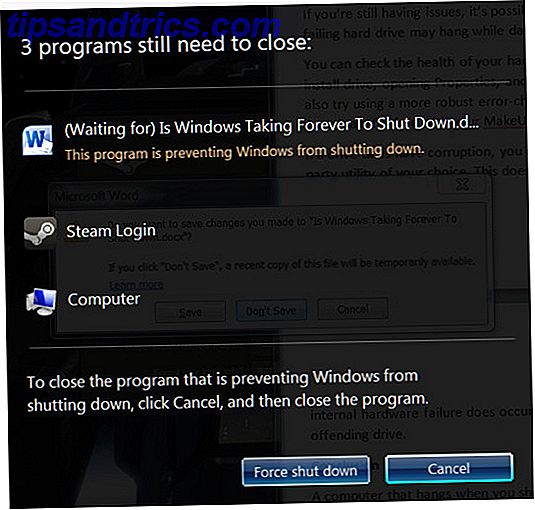
Dit werkt echter niet altijd. Soms verschijnt er een lijst met programma's die moeten worden afgesloten, maar deze zal leeg zijn of slechts een korte tijd verschijnen, maar uw pc gaat niet naar het afsluitscherm. Dit is een teken dat een programma je narigheden veroorzaakt. Na het afsluiten van de taak open je Taakbeheer Mysteries Of The Windows 7 Taakbeheer: Waarom heb je geen alternatieve mysteries nodig van de Windows 7 Taakbeheer: waarom heb je geen alternatief nodig Dit lijkt misschien in tegenspraak met wat je leest over op het internet, maar Windows Taakbeheer is prima zoals het is - het hoeft niet te worden vervangen. Je zou dat kunnen interpreteren als een eenvoudig ... Lees meer en bekijk de programma's die nog draaien, door te kijken naar hun geheugengebruik en hun beschrijving.
Een programma repareren als je het eenmaal hebt geïdentificeerd als een mogelijke boosdoener, is misschien niet zo eenvoudig. De software moet mogelijk worden hersteld of moet opnieuw worden geïnstalleerd. U kunt ook proberen het programma handmatig te beëindigen met Taakbeheer voordat u uw systeem afsluit. Er is mogelijk een soort proefondervindelijk onderzoek vereist om te bevestigen welk programma de afsluiting veroorzaakt.
Procesproblemen
Windows sluit een aantal systeemprocessen wanneer het wordt afgesloten en pakt gegevens naar behoefte in om ervoor te zorgen dat het systeem de volgende keer dat het nodig is netjes wordt opgestart. Als een proces vastloopt tijdens het afsluiten, weet u echter niet welke; het standaardscherm Afsluiten ... geeft geen details.
U kunt dit wijzigen door de Register-editor te openen (voer een Windows-zoekopdracht uit voor "regedit") en navigeer vervolgens naar de volgende map:
HKEY_LOCAL_MACHINE\SOFTWARE\Microsoft\Windows\CurrentVersion\Policies\System Nu kunt u in het rechterdeelvenster van het venster de vermelding VerboseStatus zien . Als u het ziet, klikt u er met de rechtermuisknop op en vervolgens op Wijzigen en wijzigt u de waarde in 1 . Als u het niet ziet, klikt u met de rechtermuisknop op een leeg gedeelte van het venster, gaat u naar Nieuw en vervolgens naar DWORD (32-bits) Waarde . Maak een item met de naam VerboseStatus en stel de status in op 1 .

U ziet nu een lijst met processen die worden afgesloten op het scherm Afsluiten ..., wat u zal helpen bepalen wat uw probleem veroorzaakt. Mogelijk is er een Windows Update-probleem Wanneer Windows Update vastloopt, probeer dan dit wanneer Windows Update vastloopt. Probeer dit Is Windows Update u hoofdpijn? We hebben zeven tips verzameld om u te helpen het probleemloos op te lossen. Meer lezen, bijvoorbeeld, in welk geval u een update in afwachting opnieuw moet downloaden of handmatig moet installeren. Andere veel voorkomende problemen zijn onder meer beschadigde hardwaredrivers en netwerkprocessen die niet worden afgesloten.
Problemen met stuurprogramma's of besturingssystemen
Nadat u de registerbewerkingsstap hebt voltooid, ziet u mogelijk dat uw afsluitscherm hangt vanwege een stuurprogramma of een procesbug dat u niet begrijpt of niet weet hoe u dit moet oplossen. In deze situaties is het een goed idee om zowel Windows als uw stuurprogramma's te updaten.
Het updaten van Windows is eenvoudig. U zou dit al moeten doen, maar sommige personen zetten Windows Update om verschillende redenen uit.
Windows 7 & 8
Voer een Windows-zoekopdracht uit voor Windows Update . Het menu dat wordt geopend, laat zien of er updates moeten worden geïnstalleerd. Als dit het geval is, wordt het proces in gang gezet door op Updates installeren te klikken. U moet mogelijk opnieuw opstarten om de updates te installeren.

Het oplossen van een stuurprogramma probleem kan moeilijker zijn omdat de meeste bedrijven geen automatische update tool beschikbaar hebben. Gelukkig biedt IObit een tool genaamd Driver Booster die je pc kan scannen op verouderde stuurprogramma's en deze voor je kan updaten.
Windows 10
In Windows 10 is Windows Update standaard ingeschakeld, maar u kunt dit tijdelijk uitschakelen 7 manieren om Windows Update tijdelijk uit te schakelen in Windows 10 7 Manieren om Windows Update tijdelijk uit te schakelen in Windows 10 Windows Update houdt uw systeem gepatcht en veilig. In Windows 10 ben je overgeleverd aan de planning van Microsoft, tenzij je verborgen instellingen en tweaks kent. Houd Windows Update dus onder controle. Lees verder . Als u de status van uw updates wilt controleren, gaat u naar Start> Instellingen> Update en beveiliging> Windows Update en bekijkt u wat er wordt weergegeven onder Status bijwerken .
Klik op Controleren op updates als het een tijdje geleden is sinds de laatste controle.

Als Windows opnieuw moet worden opgestart om gedownloade updates te installeren, kunt u het beste de optie Opnieuw opstarten gebruiken in de app Instellingen. Hier kunt u ook een herstart plannen. Als alternatief kunt u Start> Power doorlopen en een van de opties kiezen die Update bevatten .
Windows 10 werkt ook automatisch uw stuurprogramma's bij. Van dit is bekend dat het ravage veroorzaakt. Mogelijk moet u oudere of aangepaste stuurprogramma's handmatig opnieuw installeren. Controle over stuurprogramma-updates nemen in Windows 10 Take-Over Control over stuurprogramma-updates in Windows 10 Een slecht Windows-stuurprogramma kan uw dag verpesten. In Windows 10 worden hardware-stuurprogramma's automatisch bijgewerkt door Windows Update. Als u de gevolgen ondervindt, laten we u dan zien hoe u uw stuurprogramma kunt terugdraaien en toekomstige ... Lees meer.
Hopelijk zal het controleren van Windows Update uw probleem oplossen, als een ander dat nog niet deed. Maar als u nog steeds geplaagd wordt door een traag of bevroren "Afsluiten ..." scherm, lees dan verder.
Problemen met paginabestanden
Windows heeft een functie genaamd een paginabestand die in essentie werkt als een extensie voor uw RAM. Als uw systeem meer geheugen nodig heeft Hoeveel RAM heeft u echt nodig? Hoeveel RAM heb je echt nodig? RAM is als kortetermijngeheugen. Hoe meer u multitaskt, hoe meer u nodig heeft. Ontdek hoeveel uw computer heeft, hoe u er het meeste uit kunt halen, of hoe u meer krijgt. Meer lezen dan het beschikbaar heeft, de minst gebruikte delen van gegevens die in RAM zijn opgeslagen, worden verplaatst naar een paginabestand op uw harde schijf, zodat er meer belangrijke gegevens in het geheugen kunnen worden bewaard.
Soms wordt het wissen van het Page-bestand bij afsluiten uitgeschakeld om veiligheidsredenen. Dit komt omdat het paginabestand een beveiligingslek kan zijn, omdat de gegevens erin kunnen worden opgehaald. Het wissen van het bestand bij afsluiten kan echter enige tijd duren, dus het kan de bron van uw probleem zijn.

Open regedit.exe en ga naar de volgende map:
HKEY_LOCAL_MACHINE\SYSTEM\CurrentControlSet\Control\Session Manager\Memory Management Bekijk nu het paneel aan de rechterkant. Zoek de registervermelding met de naam ClearPageFileAtShutdown. Als deze is ingesteld op 1, is deze ingeschakeld en kan het afsluitingsproces worden vertraagd. Klik met de rechtermuisknop, selecteer Wijzigen en wijzig de waarde in 0.
Houd er rekening mee dat als u een pc gebruikt vanuit uw werkplek, het paginabestand om een reden kan worden gewist. Misschien wil je met je IT-afdeling praten voordat je de instelling wijzigt, anders krijg je de wraak van de nerds van je bedrijf.
Problemen met de harde schijf
Als u nog steeds problemen ondervindt, is het mogelijk dat een probleem met de vaste schijf (HDD) of solid-state drive (SSD) de oorzaak van het probleem is. Een beschadigde of defecte schijf kan vastlopen terwijl gegevens worden opgeslagen, of kan proberen gegevens te bewaren in beschadigde gebieden, waardoor de afsluiting mislukt.
U kunt de status van uw harde schijven controleren door Deze computer of Deze pc te openen, met de rechtermuisknop te klikken op uw Windows-systeemstation, Eigenschappen> Gereedschappen te openen en, onder Foutcontrole, te klikken op Controleren om de schijf te scannen op systeemfouten.

U kunt ook proberen een robuuster systeem voor foutcontrole en schijfcontrole te gebruiken om uw HDD- en SSD-status te controleren. Houd uw HDD & SSD in de gaten Gezondheid met harde schijf Sentinel Houd uw HDD & SSD in de gaten Gezondheid met harde schijf Sentinel Heb je ooit een schijffout gehad? Helaas is er geen wondermiddel voor het voorkomen van hardwareschade. Maar het bewaken van je HDD of SSD, om te handelen wanneer hun dood waarschijnlijk wordt, is een eerste stap. Lees meer, zoals Hard Disk Sentinel.
Als uw schijf beschadigd is, kunt u proberen deze te herstellen met het Windows-hulpprogramma voor foutcontrole of het hulpprogramma van derden van uw keuze. Dit is echter geen garantie dat de schijf wordt gerepareerd, maar als een beschadiging door interne hardwarestoringen. Hoe een dode harde schijf te diagnosticeren en te herstellen om gegevens te herstellen Hoe een dode harde schijf te diagnosticeren en op te lossen om gegevens te herstellen Een aantal jaren geleden ervoer ik een harde schijf mislukt. Ik was op mijn werk toen mijn laptop plotseling bijzonder vreemd begon te doen. Ongeveer een half uur later mislukte de harde schijf hoorbaar en de laptop ... Lees meer doet zich voor. Als dat de situatie is waar je voor staat, moet je het aanstootgevende station vervangen.
Bestemming Speedy Shut Down
Een computer die vastloopt als je hem afsluit, kan een echte frustratie zijn, maar hopelijk kunnen deze tips het probleem voor je oplossen. Vergeet niet, hoewel het verleidelijk kan zijn om gewoon op de aan / uit-knop te drukken, hierdoor kunnen niet-opgeslagen bestanden verloren gaan. Negeer het probleem niet; zorg ervoor dat uw computer correct afsluit.
En nu is het tijd om de opstarttijd van Windows 10 te optimaliseren. 5 Tips om de trage opstarttijd in Windows 10 te repareren 5 Tips om de trage opstarttijd in Windows 10 te verhelpen Als uw Windows 10-opstarttijd traag is sinds de jubileumupdate, staat u niet alleen. We hebben de meest voorkomende oplossingen samengesteld om u te helpen dit probleem snel op te lossen. Lees verder !
Wat hielp je om het Windows-shutdown-proces te versnellen? En welke andere Windows-bewerkingen duren veel te lang? Laten we het horen in de comments!